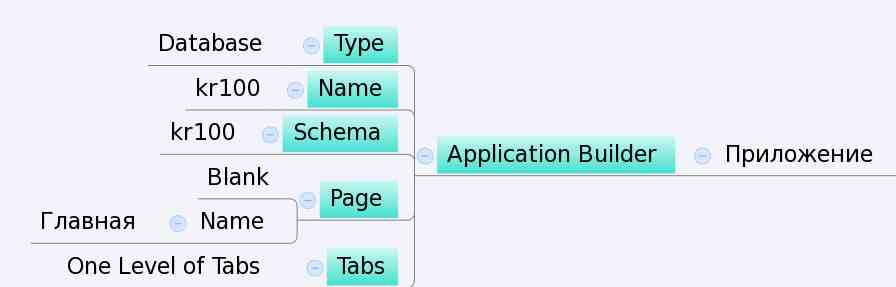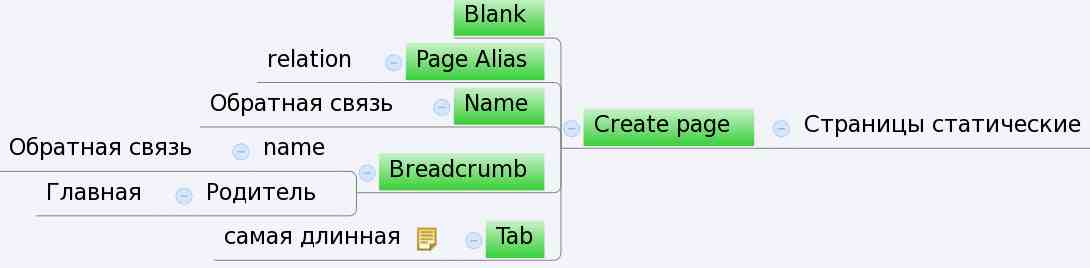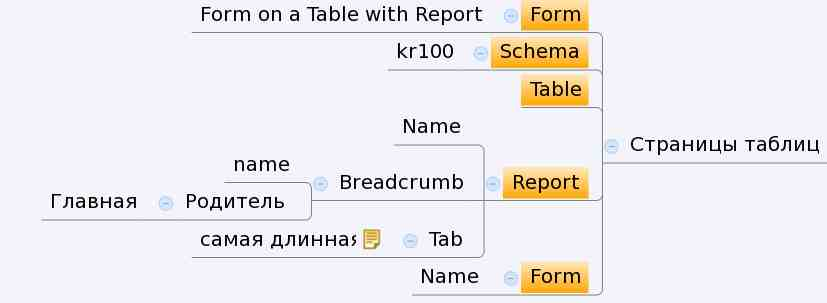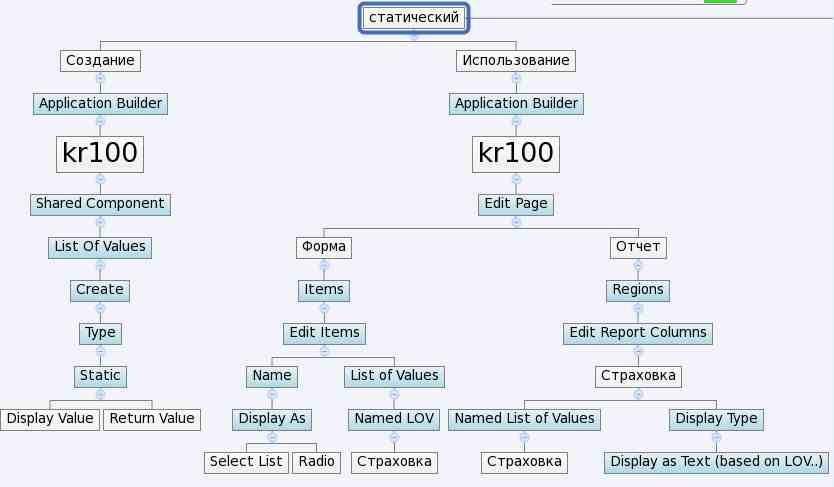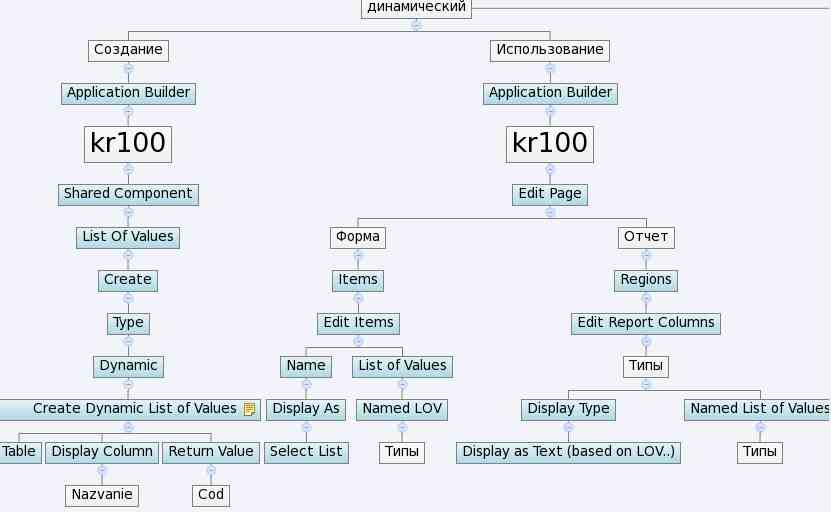24. Создайте приложение: см. Рисунок 15.34, «Создание приложения в APEX» и Раздел 15.4.2, «Создание приложения БД с помощью мастера»
25. Создание логотип: выберите Shared Components, в области Application выберите ссылку Edit Definition, выберите вкладку Logo вверху страницы, в Logo Type выберите Text, в поле Logo введите название приложения Проблемный следопыт 2.0, в поле Logo Attributes выберите White Text из списка, нажмите Apply Changes.
26. Создайте статическую страницу Обратная связь: см. Рисунок 15.35, «Создание статической страницы в APEX».
Web-приложение имеет следующую типичную структуру:
Главная — содержит ссылки на основные разделы сайта;
О компании. Следует рассказать о целях и деловом облике фирмы, ее истории. Покажите, какую выгоду получат клиенты от сотрудничества именно с вами, а не с другими компаниями.
Новости. Проинформируйте клиентов о новых товарах и услугах, предоставляемых фирмой, опубликуйте пресс-релизы.
Наша продукция (или Наши услуги, каталог). Разместите на Web-странице прайс-лист с указанием Ваших товаров. Разместите фотографии или рисунки своей продукции. Опишите ее свойства и преимущества, приведите примеры использования.
Информационная поддержка. В этом разделе публикуется дополнительная техническая информация, часто задаваемые вопросы, советы.
Обратная связь (контакты). Сообщите, как с вами можно связаться, ваш юридический адрес, телефоны и пр. Поместите форму для отзыва, гостевую книгу, адреса электронной почты, на которые клиент может отправить запрос.
Справочная информация — новости рынка, обзоры и советы.
Сопутствующая информация — анекдоты, конкурсы, мнения.
Оформление и оплата заказов (корзина с информацией о выбранных товарах и инструментарий оплаты).
Выставление счетов; проведение транзакций — при помощи кредитных карт, систем дистанционного банковского обслуживания, электронных кошельков.
Конференции — обмен мнений и ответы на вопросы между посетителями и службой поддержки сайта.
Подписка — возможность получить заказанную информацию по электронной почте.
Регистрация — запоминание сведений о посетителе с целью его узнавания при повторном посещении.
Сравнение товаров между собой — унифицированный с точки зрения однотипных характеристик инструмент выбора.
27. Создайте еще три статических страницы в соотвествии с предложенной выше структурой: Рисунок 15.35, «Создание статической страницы в APEX».
28. Создать область с HTML-кодом на каждой статической странице, где разместите содержание соответствующее вашему заданию: см. Рисунок 15.36, «Создание области с HTML-кодом в APEX» .
29. Создайте substitution string для изображений (см. Рисунок 15.36, «Создание области с HTML-кодом в APEX»).
Например, <img src="#APP_IMAGES#karta.gif" alt="как нас найти">
Use this substitution string to reference uploaded images, JavaScript, and cascading style sheets that are specific to a given application and are not shared over many applications. If you upload a file and make it specific to an application, then you must use this substitution string, or bind variable.
30. Создать динамическую страницу для таблиц: см. Рисунок 15.37, «Создание динамической страницы для таблиц в APEX». Для каждой таблицы создаем отчет для просмотра и форму для редактирования данных.
31. Русифицируйте отчеты и формы динамических страниц.
32. Создайте список значений (LOV) статический: см. Рисунок 15.38, «Создание статического LOV в APEX».
33. Используйте созданный список значений статический в форме и в отчете: см. Рисунок 15.38, «Создание статического LOV в APEX».
34. Создайте список значений (LOV) динамический: см. Рисунок 15.39, «Создание динамического LOV в APEX».
35. Используйте созданный список значений динамический в форме и отчете: см. Рисунок 15.39, «Создание динамического LOV в APEX».
36. Создайте статическую страницу Отчеты: см. Рисунок 15.35, «Создание статической страницы в APEX».
37. На странице Отчеты создайте область типа Reports Classic ( см. Рисунок 15.40, «Создание области типа Reports Classic в APEX») c кодом SQL-запроса к данным таблиц вашего задания по разделу «Операторы в простых запросах Oracle SQL»: см. [5, 2.1-3].
38. На странице Отчеты создайте область типа Reports Classic c кодом SQL-запроса к данным таблиц вашего задания по разделу «Простые условия в запросах Oracle SQL»: см. [5, 2.4.1-2.4.2].
39. На странице Отчеты создайте область типа Reports Classic c кодом SQL-запроса к данным таблиц вашего задания по разделу «Групповые условия в запросах Oracle SQL»: см. [5, 2.4.3].
40. На странице Отчеты создайте область типа Reports Classic c кодом SQL-запроса к данным таблиц вашего задания по разделу «Логические условия в запросах Oracle SQL»: см. [5, 2.4.5, 2.4.6].
41. На странице Отчеты создайте область типа Reports Classic c кодом SQL-запроса к данным таблиц вашего задания по разделу «Поиск по шаблонам в запросах Oracle SQL»: см. [5, 2.4.7].
Литература
[2] dataModeler_2011.pdf
[3] APEX_DB_2012.pdf
[4] e15517_Application Builder User’s Guide.pdf
[5] oracle_gos_2010.pdf